Midori 0.1.1
Quem já se habitou a trabalhar em linux, sabe que tudo se resume a liberdade. Liberdade de usar qualquer aplicação, ou as aplicações que vêm já no sistema operativo. Recentemente tenho observado ao longo de vários fóruns e mesmo nalguns comentários nos artigos do Pplware, um certo descontentamento pela versão de Linux do Google Chrome, tardar em chegar. Como nós no Pplware já habituámos os nossos leitores a apresentar alternativas às aplicações mais usadas, eu faço a minha parte e apresento-vos o Midori.
O Midori é um navegador de Internet baseado na toolkit GTK+, que é a base gráfica utilizada nalgumas das principais distribuições de Linux.
Mas afinal qual é a semelhança entre o Midori e o Google Chrome? Ambos usam o mesmo motor de renderização o Webkit. É aliás omitindo a sua arquitectura, uma das principais razões de o Google Chrome ser tão rápido. As principais características do Midori são:
- Leveza e rapidez
- Utiliza uma das ultimas versões do Webkit certificada 100/100 no teste de Acid3
- Suporte a extensões
- Bastante configurável para um navegador tão leve
- Tem as funcionalidades base de uma navegação moderna como, múltiplas páginas em abas, ou caixa de pesquisa web.
A instalação, usando como base o Ubuntu 8.10, é bastante simples. Isto porque a equipa do Ubuntu responsável pela manutenção do WebKit, disponibilizou a qualquer utilizador um repositório com as últimas versões do WebKit e do Midori.
O sítio habitual no Ubuntu para proceder a uma instalação, é através do Gestor de Pacotes Synaptic (Sistema > Administração). Depois de lançado o Synaptic tem que se adicionar os repositórios do Midori, indo ao menu Configurações > Repositórios.
Na caixa de diálogo Fontes de Aplicações, seleccionando o separador Aplicações de Terceiros, existe um botão Adicionar onde devem ser adicionadas as seguintes endereços apt. (um de cada vez)
deb http://ppa.launchpad.net/webkit-team/ubuntu intrepid main deb-src http://ppa.launchpad.net/webkit-team/ubuntu intrepid main
Finalizada a adição de endereços apt, o Synaptic necessita de refrescar a sua lista de pacotes, logo tem que se seccionar a opção Recarregar. Depois da lista de pacotes estar devidamente descarregada, à que procurar pela palavra chave midori.
Depois de aplicadas as alterações e de o Synaptic descarregar e instalar por nós o Midori, podemos aceder ao nosso novo navegador através do menu Aplicações > Internet > Midori
Para o utilizador mais habituado a uma navegação moderna, assim que lança o Midori, estranha alguns pormenores tais como uma ausência de uma caixa de pesquisa web. Isso pode ser resolvido indo a Edit > Preferences, separador “Interface”, e na opção “Toolbar Items”, adicionar a palavra chave Search (Eu removi a opção por defeito Trash e adicionei esta opção).
Assim que a anterior opção ou outras estejam ao vosso gosto, é altura de começar a navegar. É natural que alguns sites não abram a 100%, mas isso é devido à compatibilidade do Webkit com a maioria dos sites que ainda não é perfeita.
O midori apesar de estar a dar os seus primeiros passos é um navegador de bastante potencial, e já com um grau aceitável de estabilidade. Deixo apenas algumas imagens de sites mais usados carregados no Midori, como Gmail, ou Youtube.
NOTA: Este artigo foi escrito por Rui Oliveira para o Pplware
![]() Licença: Open Source
Licença: Open Source
![]() Sistemas Operativos: Linux
Sistemas Operativos: Linux
![]() Homepage: Midori
Homepage: Midori
Este artigo tem mais de um ano

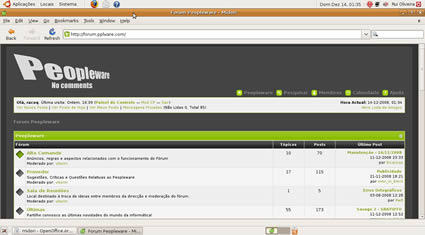
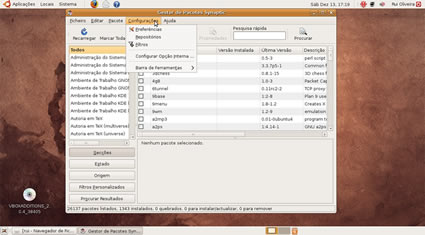
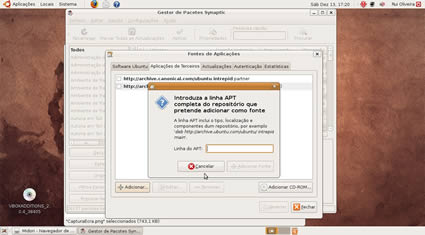
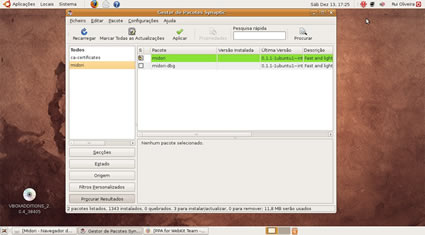





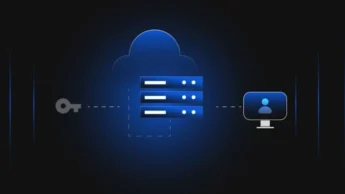



















ò Vitor, esqueceste-te da referência aqui a Je 🙂
Xiii de facto. Peço desculpa meu caro, reposta a normalidade.
Não tem problema, só me interressava que colocasses a referência, para verem que apesar de preferir um browser com o motor gecko (e todos saberem isso), verem que sou parcial a fazer uma análise a um browser webkit 😉
imparcial digo
…em que é que ficamos?!?!
@amarante
se era para mim já corrgi antes de ti, sou imparcial, se fazes essa pergunta é porque não leste o artigo do início ao fim:D
Grande Rui 🙂 Bom post.
Eu estou com um problema “interessante”… não consigo abrir páginas com SSL, ie. https://
@Bruno,
Precisas de ter o pacote ca-certificates, penso que o o firefox já instala isso por defeito. Se não tiveres instalado procura por isso no Synaptic. Eu não tive problemas em SSL até porque o gmail usa https://
Descobri agora uma coisa, parece que certos browsers ssl não dão da forma convencional.
Para passarem a dar metam o comando corram o seguinte comando na consola:
WEBKIT_IGNORE_SSL_ERRORS=”1″ midori %u
Erro meu… Que não dei por isso na analise.
Bem, ando embriegado :D, a pressa só dá asneira, o problema dos sites ssl, é resolvido sim através do seguinte comando (esqueçam o %u)
WEBKIT_IGNORE_SSL_ERRORS=”1″ midori
Muito interessante.
Obrigado pela partilha!
@Francisco Costa
Sempre às ordens
Para o pessoal que não gosta de tar sempre a ir à consola, pdem criar um ficheiro de nome midori, na vossa pasta pessoal, e meter o seguinte código
#! /bin/sh
WEBKIT_IGNORE_SSL_ERRORS=”1″ midori
nas propriedades do ficheiro, no separador permissões,selecionem “Permitir executar o ficheiro como aplicação”
Depois no ambiente de trabalho basta criar um iniciardor a apontar para este ficheiro criado, e têm um Atalho directo.
Mais uma vez as minhas desculpas por esse pormenor do ssl me ter passado.
Desculpem, mas Midori não ia ser o próximo “Windows” da microsoft baseado na internet, e que significava “verde” em japonês?
e para Ubuntu Hardy? :'(
maurycio também há:
deb http://ppa.launchpad.net/webkit-team/ubuntu hardy main
deb-src http://ppa.launchpad.net/webkit-team/ubuntu hardy main
Também não abre links com target=”_blank” … ou sou só eu?
Já o povo que é sábio, diz: “quem ri por ultimo, ri melhor”, daí ainda não ter saido para nenhum sistema Unix ( e digo isto, porque para Mac OS ainda também não saiu ainda)…. Esperem que não tarda, tá quentinho quentinho a sair! 😛
@racoq
muchas gracias 😀